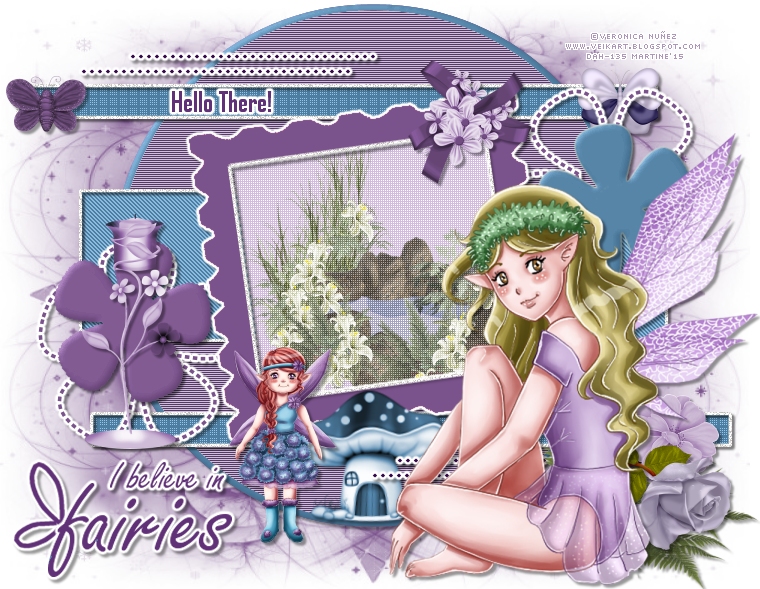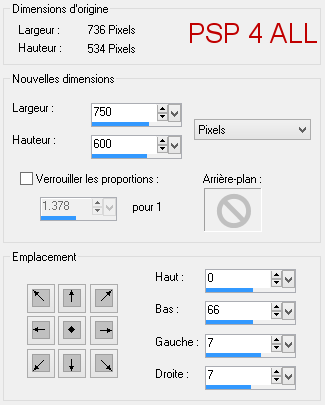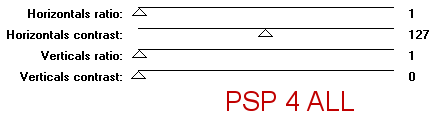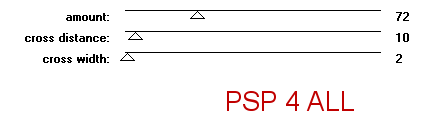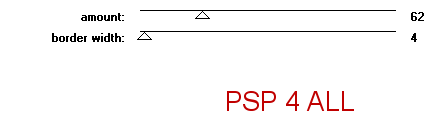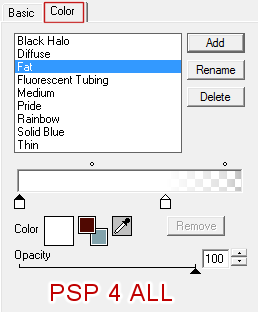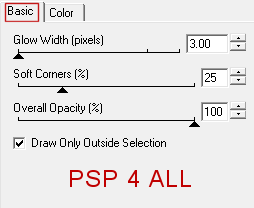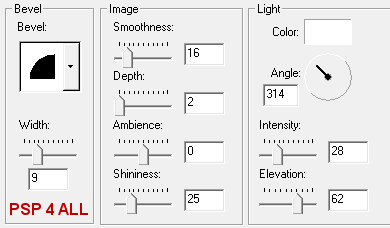Vous pouvez faire ce que vous voulez de votre résultat : signatures avec nom, "extras" ou papiers, websets. Donnez les crédits nécessaires et pour le tutoriel à : Martine (lien à http://chezmartine.com) pour PSP 4 ALL (lien à http://psp4all.com).
 Template : TTzSilentSpringTemp3 de Twyzted T's Playroom. Télécharger ici. Le scrapkit : Give Me Wings - Wicked Princess. Télécharger ici. Le masque : Trese Masks0485 de Trese. A télécharger ici. Plugins : Penta.com, Unplugged Tools - Interlace. Polices : Freestyle Script, Agency FB et Pixelette pour les crédits. Vous pouvez télécharger mon E-Book qui vous permettra de travailler sans être connecté. ETAPE 1 : Template et Masque Ombre portée : j'ai utilisé
Ouvrir la template et en faire une copie. Travailler sur la copie. La taille de la template est 736x534. L'agrandir pour avoir 750x600.
Fermer le calque Raster 9 : les crédits et ouvrir Raster 1. Add a layer and fill witha colour from your tube: A528C. Ouvrir Trese Masks0485. Masques > Nouveau > A partir d'une image - OK. Puis Masques > Supprimer. Dans PSP 8 et au-dessus, c'est sous Calques > Nouveau calque de masque > A partir d'une image. Et puis Calques > Supprimer une fois que vous avez mis le masque. Raster 2 - Sélections > Sélectionner tout > Sélections > Flottante > Sélections > Statique. Ajouter un calque et remplir avec une couleur de vos tubes : #7A528C. Appliquer Unplugged Tools > Interlace
Supprimer le calque original. Sélections > Désélectionner tout.
Fermer le calque original. Sélections > Désélectionner tout. Raster 11 Shadow 1 et Raster 11 - Ne rien changer. Raster 4 - Sélections > Sélectionner tout > Sélections > Flottante > Sélections > Statique. Ajouter un calque et remplir avec #4C7A9E. Appliquer penta.com > Jeans
Supprimer le calque original. Sélections > Désélectionner tout. Raster 12 Shadow 1 et Raster 12 - Ne rien changer. Raster 6 - Sélections > Sélectionner tout > Sélections > Flottante > Sélections > Statique. Ajouter un calque et remplir avec une autre couleur de vosre tubes : #D3BBDF. Sélectionner le WP_GMW_POND et copier coller dans la sélection. Appliquer penta.com > Color Dot
Supprimer le calque original. Sélections > Désélectionner tout. Raster 8 Shadow 1 - Ne rien changer. Raster 8 - Sélections > Sélectionner tout > Sélections > Flottante > Sélections > Statique. Ajouter un calque et remplir avec #7A528C. Appliquer Eye Candy > Gradient Glow
Supprimer le calque original. Sélections > Désélectionner tout. Raster 7 Shadow 1 - Ne rien changer. Raster 7 - Sélections > Sélectionner tout > Sélections > Flottante > Sélections > Statique. Ajouter un calque et remplir avec 2 différentes couleurs : #7A528C et #4C7A9E. Appliquer un effet 3D > Biseautage Intérieur
Supprimer le calque original. Sélections > Désélectionner tout. Raster 5 - Sélections > Sélectionner tout > Sélections > Flottante > Sélections > Statique. Ajouter un calque et remplir avec #7A528C. Appliquer Eye Candy > Gradient Glow comme précedemment. Supprimer le calque original. Sélections > Désélectionner tout. Raster 13 Shadow 1 et Raster 13 et Raster 10 Shadow 1 - Ne rien changer. Raster 10 - Sélections > Sélectionner tout > Sélections > Flottante > Sélections > Statique. Ajouter un calque et remplir avec #7A528C. Appliquer Eye Candy > Gradient Glow comme précedemment. Supprimer le calque original. Sélections > Désélectionner tout ETAPE 2 : Tubes et Eléments du kit WP_GMW_FAIRYHOME - 20% - coloriser avec #4C7A9E, la Teinte à 146 et la Saturation à 90. WP_GMW_SIGN - 55%. Ne garder que la plante, supprimer le panneau. Ajouter les fleurs : WP_GMW_ROSE - 20% et WP_GMW_CAMILLIAFLOWER - 25% et coloriser avec #7A528C, la Teinte à 199 et la Saturation à 67. WP_GMW_CANDLE - 40% et coloriser avec #7A528C, la Teinte à 199 et la Saturation à 67. WP_GMW_FLOWERBOW - 40% et coloriser de nouveau avec #7A528C, la Teinte à 199 et la Saturation à 67. WP_GMW_GLITTERBUTTERFLY - 12%. Coloriser avec #7A528C, la Teinte à 199 et la Saturation à 67. WP_GMW_BUTTERFLY3 - 12% et coloriser comme l'autre papillon. Ajouter les 2 tubes. ETAPE 3 : Textes et Crédits Texte 1 : I believe in fairies avec la police Freestyle et la couleur #7A528C. Agrandir la police pour Fairies. Prendre l'Outil Stylo > Dessiner à main levée et dessiner des ailes sur le f de fairies. Appliquer le même Eye Candy > Gradient Glow. Texte 2 : Ajouter soit mon texte ou celui de votre choix, ou votre nom avec la police Agency FB, couleur #7A528C. Même Gradient Glow. Crédits avec la police Pixelette ou autre petite police pixels. Martine 30 avril 2015 Si vous avez des questions, n'hésitez pas à me contacter. |